Azure Backup MARS 에이전트 설치
이 문서에서는 MARS(Microsoft Azure Recovery Services) 에이전트를 설치하는 방법을 설명합니다. MARS는 Azure Backup 에이전트라고도 합니다.
MARS 에이전트 정보
Azure Backup은 MARS 에이전트를 사용하여 온-프레미스 머신 및 Azure VM에서 파일, 폴더 및 시스템 상태를 백업합니다. 해당 백업은 Azure의 Recovery Services 자격 증명 모음에 저장됩니다. 에이전트는 다음에서 실행할 수 있습니다.
- 직접 온-프레미스 Windows 머신. 이러한 머신은 Azure의 Recovery Services 자격 증명 모음에 직접 백업할 수 있습니다.
- Windows와 Azure VM 백업 확장을 함께 실행하는 Azure VM. 에이전트는 가상 머신에서 특정 파일 및 폴더를 백업합니다.
- MABS(Microsoft Azure Backup Server) 인스턴스 또는 System Center DPM(Data Protection Manager) 서버. 이 시나리오에서 머신 및 워크로드는 MABS 또는 Data Protection Manager에 백업합니다. 그런 다음, MABS 또는 Data Protection Manager는 MARS 에이전트를 사용하여 Azure의 자격 증명 모음에 백업합니다.
백업에 사용할 수 있는 데이터는 에이전트 설치 위치에 따라 다릅니다.
참고 항목
일반적으로 VM에서 Azure Backup 확장을 사용하여 Azure VM을 백업합니다. 이 방법은 전체 VM을 백업합니다. VM의 특정 파일 및 폴더를 백업하려면 확장과 함께 MARS 에이전트를 설치하고 사용합니다. 자세한 내용은 기본 제공 Azure VM 백업 아키텍처를 참조하세요.
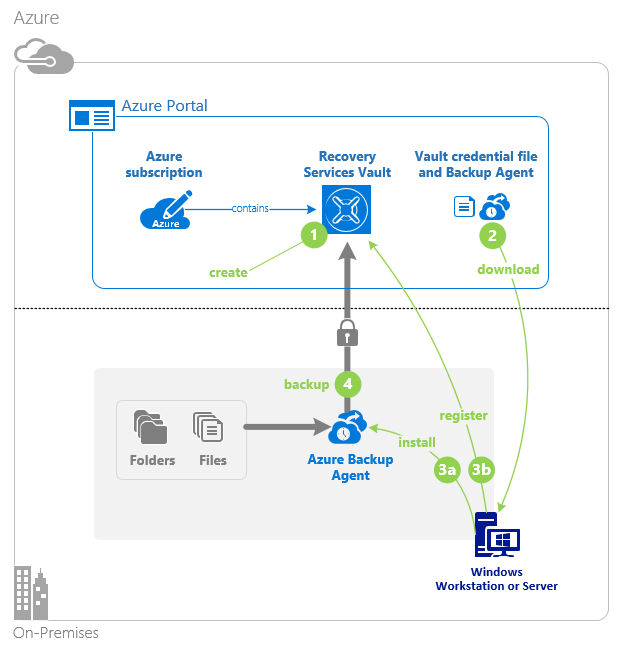
시작하기 전에
- Azure Backup이 MARS 에이전트를 사용하여 Windows 머신을 백업하는 방법을 알아봅니다.
- 보조 MABS 또는 Data Protection Manager 서버에서 MARS 에이전트를 실행하는 백업 아키텍처에 대해 알아봅니다.
- MARS 에이전트에서 지원되는 기능과 백업할 수 있는 항목을 검토합니다.
- 서버 또는 클라이언트를 Azure에 백업해야 할 경우 Azure 계정을 갖고 있어야 합니다. 계정이 없을 경우, 몇 분 내로 무료 계정을 만들 수 있습니다.
- 백업하려는 머신의 인터넷 액세스를 확인합니다.
- MARS 에이전트를 설치 및 구성하는 사용자는 보호해야 할 서버에 대한 로컬 관리자 권한을 갖고 있어야 합니다.
- 서버가 TLS 1.2에서 실행 중인지 확인합니다.
- 자격 증명 모음 등록 중에 오류를 방지하려면 최신 MARS 에이전트 버전이 설치되어 있는지 확인합니다. 그렇지 않은 경우 이 섹션에서 설명한 대로 Azure Portal에서 또는 여기에서 다운로드하는 것이 좋습니다.
Recovery Services 자격 증명 모음 만들기
Recovery Services 자격 증명 모음은 시간이 지남에 따라 만들어지는 복구 지점을 저장하고 백업 관련 작업을 수행하기 위한 인터페이스를 제공하는 관리 엔터티입니다. 이러한 작업에는 주문형 백업 수행, 복원 수행 및 백업 정책 만들기가 포함됩니다.
Recovery Services 자격 증명 모음을 만들려면:
Azure Portal에 로그인합니다.
백업 센터를 검색한 다음, 백업 센터 대시보드로 이동합니다.
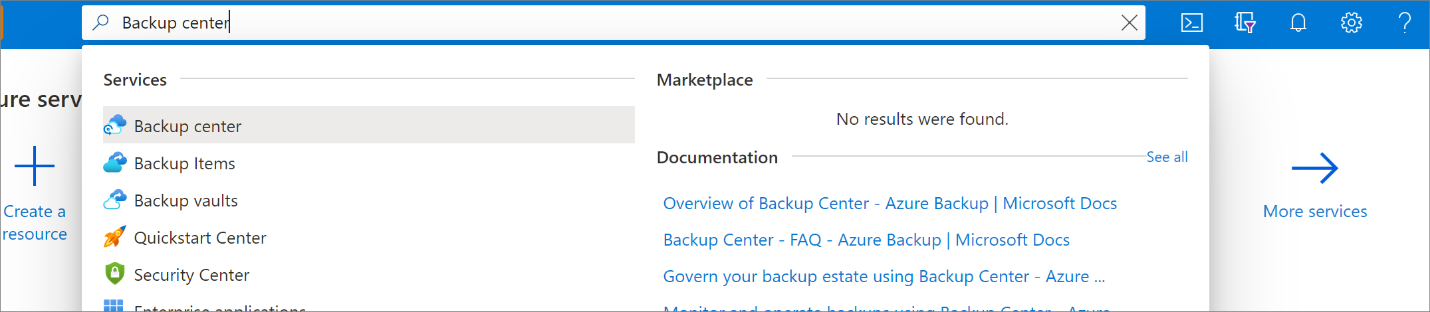
개요 창에서 자격 증명 모음을 선택합니다.
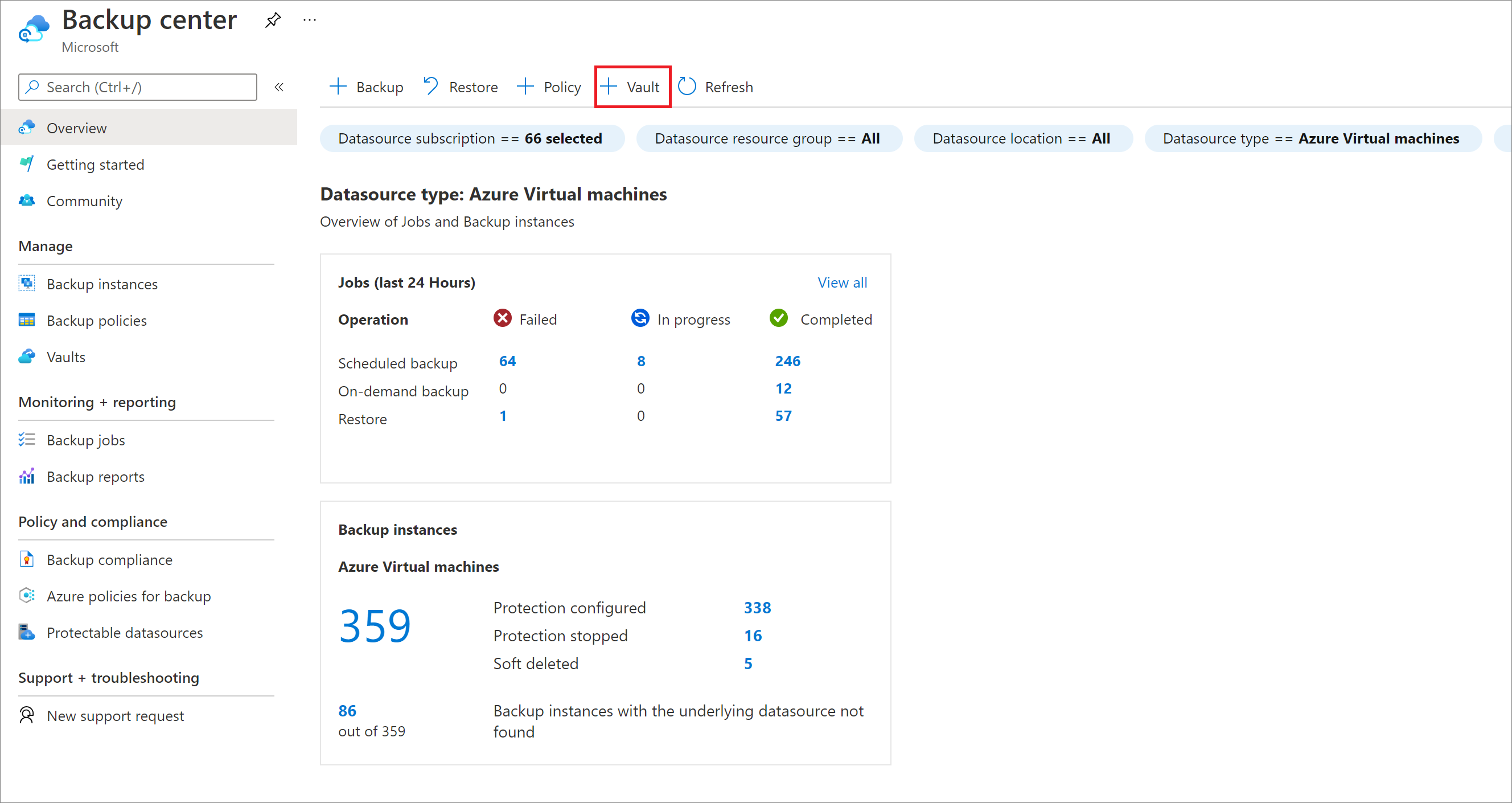
Recovery Services 자격 증명 모음>계속을 선택합니다.
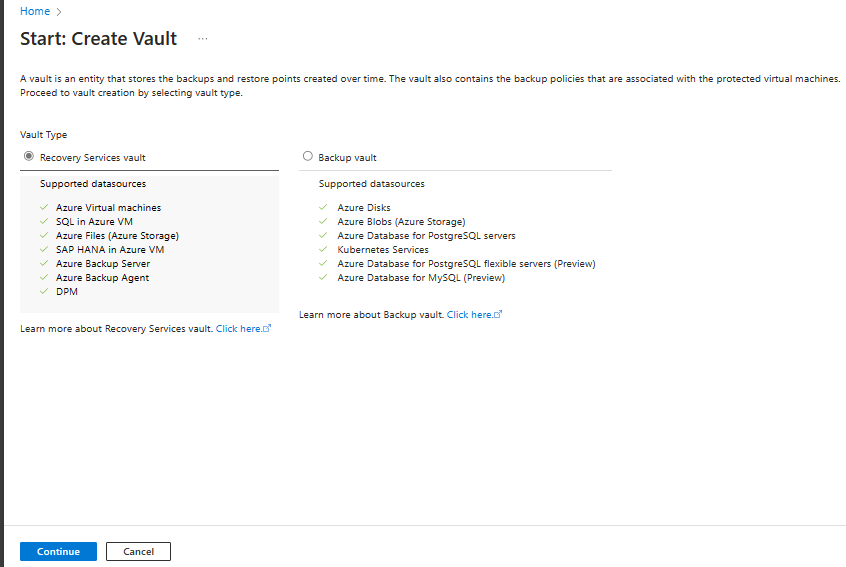
Recovery Services 자격 증명 모음 창에서 다음 값을 입력합니다.
구독: 사용할 구독을 선택합니다. 단일 구독의 멤버인 경우 해당 이름이 표시됩니다. 사용할 구독을 잘 모르는 경우 기본 구독을 사용합니다. 회사 또는 학교 계정이 둘 이상의 Azure 구독과 연결된 경우에만 여러 항목을 선택할 수 있습니다.
리소스 그룹: 기존 리소스 그룹을 사용하거나 새 리소스 그룹을 만듭니다. 구독에서 사용 가능한 리소스 그룹 목록을 보려면 기존 그룹 사용을 선택한 다음, 드롭다운 목록에서 리소스를 선택합니다. 새 리소스 그룹을 만들려면 새로 만들기를 선택한 다음, 이름을 입력합니다. 리소스 그룹에 대한 자세한 내용은 Azure Resource Manager 개요를 참조하세요.
자격 증명 모음 이름: 자격 증명 모음을 식별하기 위한 식별 이름을 입력합니다. 이름은 Azure 구독에 고유해야 합니다. 2자 이상 50자 이하의 이름을 지정합니다. 이름은 문자로 시작해야 하며, 문자, 숫자, 하이픈만 포함할 수 있습니다.
지역: 자격 증명 모음의 지리적 하위 지역을 선택합니다. 데이터 원본 보호 강화를 위해 자격 증명 모음을 만들려면 자격 증명 모음이 데이터 원본과 동일한 지역에 있어야 합니다.
Important
데이터 원본의 위치를 잘 모를 경우에는 창을 닫습니다. 포털에 있는 리소스 목록으로 이동합니다. 데이터 원본이 여러 지역에 있는 경우 각 지역에 Recovery Services 자격 증명 모음을 만듭니다. 첫 번째 위치에서 자격 증명 모음을 만든 후에 다른 위치에 대한 자격 증명 모음을 만듭니다. 백업 데이터를 저장할 스토리지 계정을 지정하지 않아도 됩니다. Recovery Services 자격 증명 모음 및 Azure Backup은 이를 자동으로 처리합니다.
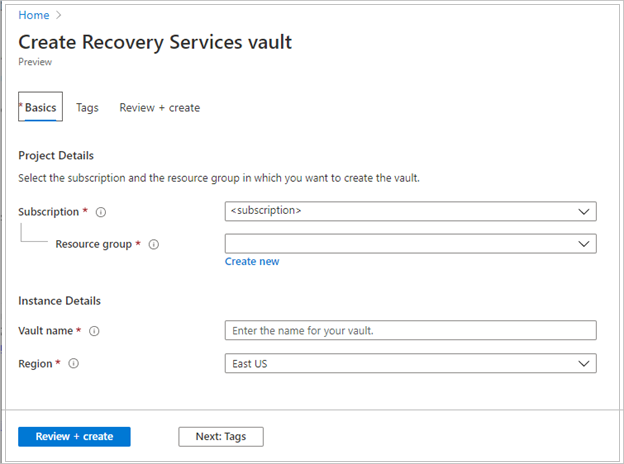
값이 제공되면 검토 및 만들기를 선택합니다.
Recovery Services 자격 증명 모음 만들기를 완료하려면 만들기를 선택합니다.
Recovery Services 자격 증명 모음을 만드는 데 어느 정도 시간이 걸릴 수 있습니다. 오른쪽 상단의 알림 영역에서 상태 알림을 모니터링합니다. 자격 증명 모음이 생성되면 Recovery Services 자격 증명 모음 목록에 표시됩니다. 자격 증명 모음이 표시되지 않으면 새로 고침을 선택합니다.
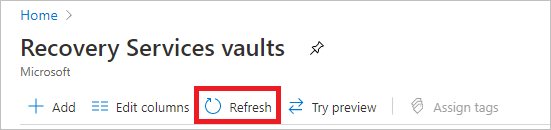
참고 항목
이제 Azure Backup은 일단 생성된 복구 지점이 백업 정책에 따라 만료되기 전에는 삭제할 수 없도록 하는 변경 불가능 자격 증명 모음을 지원합니다. 랜섬웨어 공격 및 악의적인 행위자를 비롯한 다양한 위협으로부터 백업 데이터를 최대한 보호하기 위해 불변성을 되돌릴 수 없게 만들 수 있습니다. 자세히 알아보기.
스토리지 복제 수정
기본적으로 자격 증명 모음은 GRS(지역 중복 스토리지)를 사용합니다.
- 자격 증명 모음이 기본 백업 메커니즘인 경우 GRS를 사용하는 것이 좋습니다.
- LRS(로컬 중복 스토리지)를 사용하여 Azure Storage 비용을 줄일 수 있습니다.
스토리지 복제 형식을 수정하려면 다음을 수행합니다.
새 자격 증명 모음에서 설정 섹션의 속성을 선택합니다.
속성 페이지의 백업 구성에서 업데이트를 선택합니다.
스토리지 복제 형식을 선택하고 저장을 선택합니다.
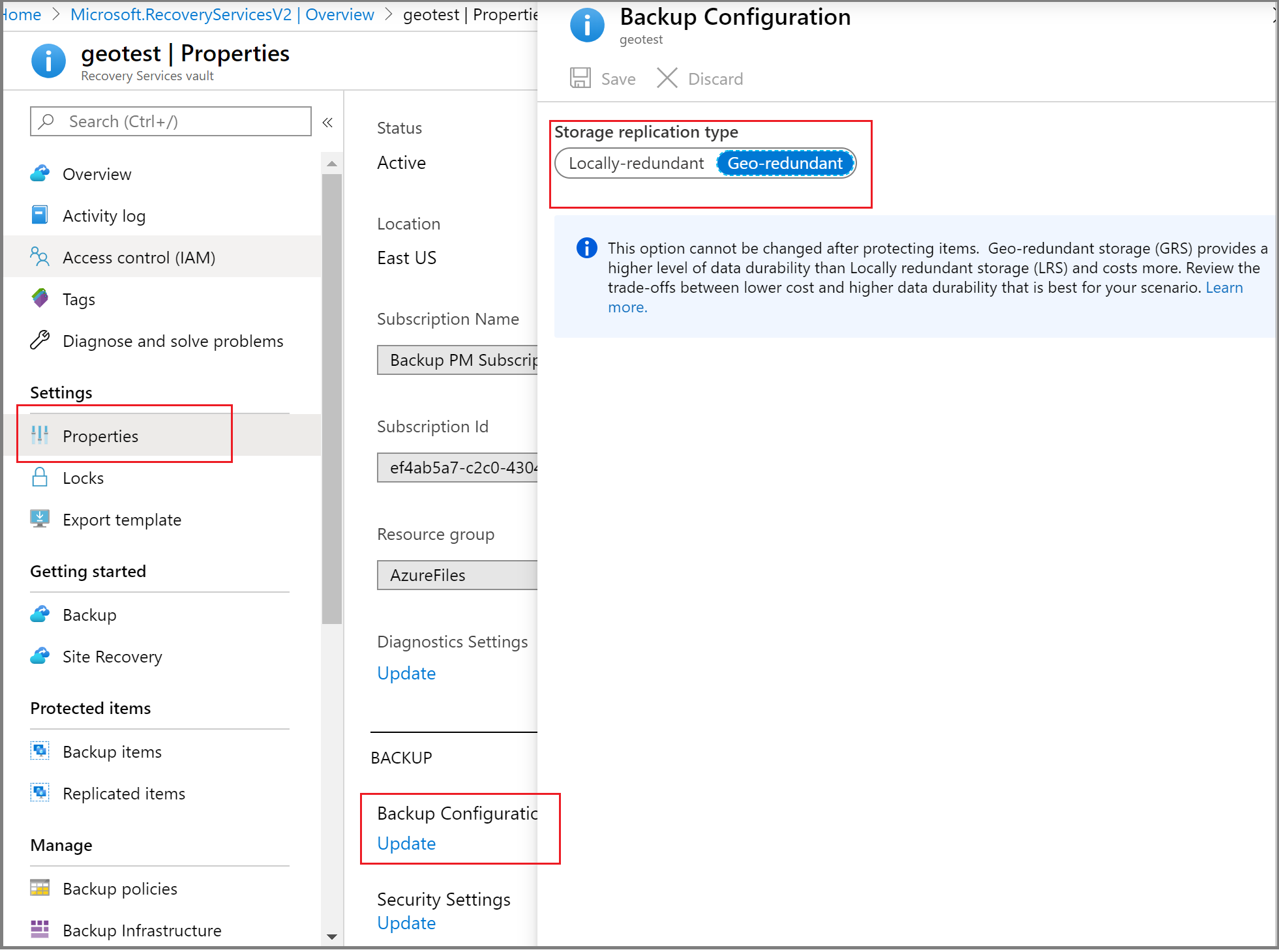
참고 항목
자격 증명 모음을 설정하고 백업 항목을 포함한 후에는 스토리지 복제 유형을 수정할 수 없습니다. 이 작업을 수행하려는 경우, 자격 증명 모음을 다시 만들어야 합니다.
Recovery Services 자격 증명 모음에 암호를 저장하도록 Recovery Services 자격 증명 모음 구성
Recovery Services 에이전트(MARS)를 사용하는 Azure Backup을 사용하면 파일 또는 폴더 및 시스템 상태 데이터를 Azure Recovery Services 자격 증명 모음에 백업할 수 있습니다. 이 데이터는 사용자가 MARS 에이전트를 설치하고 등록하는 동안 입력하는 암호를 사용하여 암호화됩니다. 이 암호는 백업 데이터를 검색하고 복원하는 데 필요하며 Azure Key Vault와 같은 안전한 외부 위치에 저장해야 합니다.
Key Vault를 만들고 Recovery Services 자격 증명 모음에 암호를 Key Vault에 저장할 수 있는 권한을 제공하는 것이 좋습니다. 자세히 알아보기.
인터넷 액세스 확인
MARS 에이전트는 Microsoft Entra ID, Azure Storage, Azure Backup 서비스 엔드포인트에 액세스해야 합니다. 공용 IP 범위를 가져오는 방법은 JSON 파일을 참조하세요. Azure Backup(AzureBackup), Azure Storage(Storage) 및 Microsoft Entra ID(AzureActiveDirectory)에 해당하는 IP에 대한 액세스를 허용합니다. 또한 Windows 버전에 따라 운영 체제의 네트워크 연결 검사를 수행하려면 www.msftconnecttest.com 및 www.msftncsi.com에 액세스해야 합니다.
컴퓨터의 인터넷 액세스가 제한된 경우 방화벽, 프록시 및 네트워크 설정이 다음 FQDN 및 공용 IP 주소에 대한 액세스를 허용하는지 확인합니다.
URL 및 IP 액세스
FQDN
*.microsoft.com*.windowsazure.com*.microsoftonline.com*.windows.net*.blob.core.windows.net*.queue.core.windows.net*.blob.storage.azure.net
미국 정부 고객인 경우 다음 URL에 대한 액세스 권한이 있는지 확인합니다.
www.msftncsi.com*.microsoft.com*.windowsazure.us*.microsoftonline.us*.windows.net*.usgovcloudapi.net*.blob.core.windows.net*.queue.core.windows.net*.blob.storage.azure.net
위에 나열된 모든 URL 및 IP 주소에 대한 액세스는 포트 443에서 HTTPS 프로토콜을 사용합니다.
MARS 에이전트를 사용하여 Azure VM에서 파일 및 폴더를 백업하는 경우 Azure 가상 네트워크도 액세스를 허용하도록 구성해야 합니다. NSG(네트워크 보안 그룹)를 사용하는 경우 AzureBackup 서비스 태그를 사용하여 Azure Backup에 대한 아웃바운드 액세스를 허용하세요. Azure Backup 태그 외에도 Microsoft Entra ID(AzureActiveDirectory) 및 Azure Storage(Storage)에 대해 유사한 NSG 규칙을 만들어 인증 및 데이터 전송을 위한 연결을 허용해야 합니다.
Azure Backup 태그에 대한 규칙을 만들려면 다음 단계를 수행합니다.
- 모든 서비스에서 네트워크 보안 그룹으로 이동하여 네트워크 보안 그룹을 선택합니다.
- 설정 아래에서 아웃바운드 보안 규칙을 선택합니다.
- 추가를 선택합니다.
- 보안 규칙 설정에 설명된 대로 새 규칙을 만드는 데 필요한 세부 정보를 모두 제공합니다.
옵션이 아래와 같이 설정되었는지 확인합니다.- 대상이 서비스 태그로 설정되어 있는지 확인
- 대상 서비스 태그가 AzureBackup으로 설정되어 있는지 확인
- 추가를 선택하여 새로 만든 아웃바운드 보안 규칙을 저장합니다.
마찬가지로, Azure Storage 및 Microsoft Entra ID에 대한 NSG 아웃바운드 보안 규칙을 만들 수 있습니다. 서비스 태그에 대해 자세히 알아보려면 가상 네트워크 서비스 태그를 참조하세요.
Azure ExpressRoute 지원
공용 피어링(이전 회로에 사용 가능)을 사용하여 Azure ExpressRoute를 통해 데이터를 백업할 수 있습니다. 개인 피어링을 통한 Microsoft 피어링 백업은 지원되지 않습니다.
퍼블릭 피어링을 사용하려면 다음 도메인 및 주소에 포트 443에 대한 HTTPS 액세스 권한이 있는지 확인합니다.
*.microsoft.com*.windowsazure.com*.microsoftonline.com*.windows.net*.blob.core.windows.net*.queue.core.windows.net*.blob.storage.azure.net
Microsoft 피어링을 사용하려면 다음 서비스, 지역 및 관련 커뮤니티 값을 선택합니다.
- Microsoft Entra ID(12076:5060)
- Azure 지역(Recovery Services 자격 증명 모음의 위치에 따름)
- Azure Storage(Recovery Services 자격 증명 모음의 위치에 따름)
ExpressRoute 라우팅 요구 사항에 대해 자세히 알아보세요.
참고 항목
공용 피어링은 새 회로에 사용되지 않습니다.
프라이빗 엔드포인트 지원
이제 프라이빗 엔드포인트를 사용하여 데이터를 서버에서 Recovery Services 자격 증명 모음으로 안전하게 백업할 수 있습니다. 프라이빗 엔드포인트를 통해서는 Microsoft Entra ID에 액세스할 수 없으므로 아웃바운드 액세스를 위해 Microsoft Entra ID에 필요한 IP 및 FQDN을 별도로 허용해야 합니다.
MARS 에이전트를 사용하여 온-프레미스 리소스를 백업하는 경우 (백업할 리소스가 포함된) 온-프레미스 네트워크는 자격 증명 모음의 프라이빗 엔드포인트를 포함하는 Azure VNet과 피어링되어 있어야 합니다. 그러면 MARS 에이전트를 계속 설치하고 백업을 구성할 수 있습니다. 다만 백업을 위한 모든 통신은 피어링된 네트워크를 통해 수행되어야 합니다.
MARS 에이전트를 등록한 후에 자격 증명 모음의 프라이빗 엔드포인트를 제거하는 경우 컨테이너를 자격 증명 모음에 다시 등록해야 합니다. 보호를 중지할 필요는 없습니다. 자세한 내용은 Azure Backup용 프라이빗 엔드포인트를 참조하세요.
제한 지원
| 기능 | 세부 정보 |
|---|---|
| 대역폭 제어 | 지원. MARS 에이전트에서 속성 변경을 사용하여 대역폭을 조정합니다. |
| 네트워크 제한 | Windows Server 2008 R2, Windows Server 2008 SP2 또는 Windows 7을 실행하는 백업된 컴퓨터에는 사용할 수 없습니다. |
MARS 에이전트 다운로드
MARS 에이전트를 다운로드하여 백업하려는 머신에 설치할 수 있습니다.
모든 머신에 에이전트를 이미 설치한 경우 최신 에이전트 버전을 실행 중인지 확인합니다. 포털에서 최신 버전을 찾거나 여기에서 다운로드하세요.
자격 증명 모음의 시작에서 백업을 선택합니다.
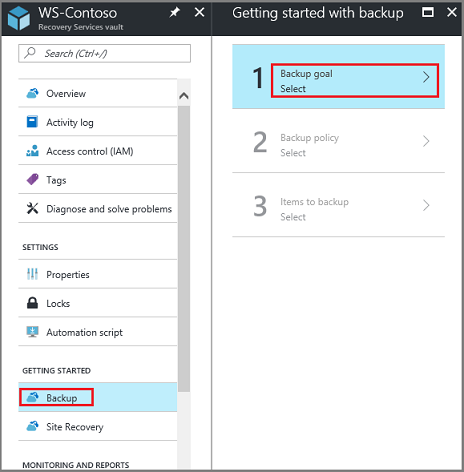
워크로드가 실행되는 위치 아래의 온-프레미스를 선택합니다. Azure VM에 MARS 에이전트를 설치하려는 경우에도 이 옵션을 선택합니다.
백업할 항목 아래에서 파일 및 폴더를 선택합니다. 시스템 상태를 선택할 수도 있습니다. 사용 가능한 여러 옵션이 있지만, 해당 옵션은 보조 백업 서버를 실행하는 경우에만 지원됩니다. 인프라 준비를 선택합니다.
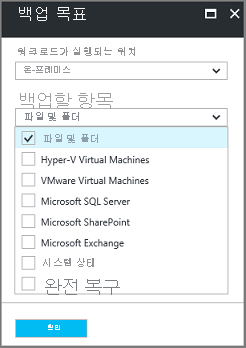
인프라 준비의 경우, Recovery Services 에이전트 설치에서 MARS 에이전트를 다운로드합니다.
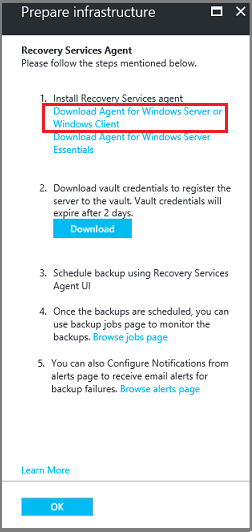
다운로드 메뉴에서 저장을 선택합니다. 기본값으로 MARSagentinstaller.exe 파일은 다운로드 폴더에 저장됩니다.
이미 다운로드 또는 최신 Recovery Services 에이전트 사용을 선택한 다음 자격 증명 모음 자격 증명을 다운로드합니다.
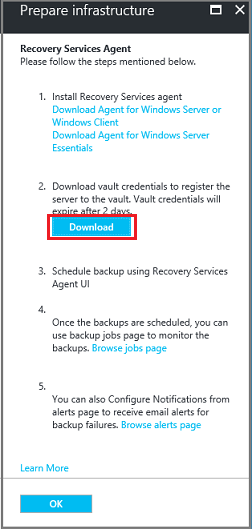
저장을 선택합니다. 파일이 다운로드 폴더에 다운로드됩니다. 자격 증명 모음 자격 증명 파일을 열 수 없습니다.
에이전트 설치 및 등록
백업하려는 머신에서 MARSagentinstaller.exe 파일을 실행합니다.
MARS 에이전트 설치 마법사에서 설치 설정을 선택합니다. 에이전트를 설치할 위치를 선택하고 캐시 위치를 선택합니다. 그런 후 다음을 선택합니다.
- Azure Backup은 캐시를 사용해 데이터 스냅샷을 Azure로 보내기 전에 저장합니다.
- 캐시 위치는 백업할 데이터 크기의 최소 5% 이상에 달하는 여유 공간을 보유하고 있어야 합니다.
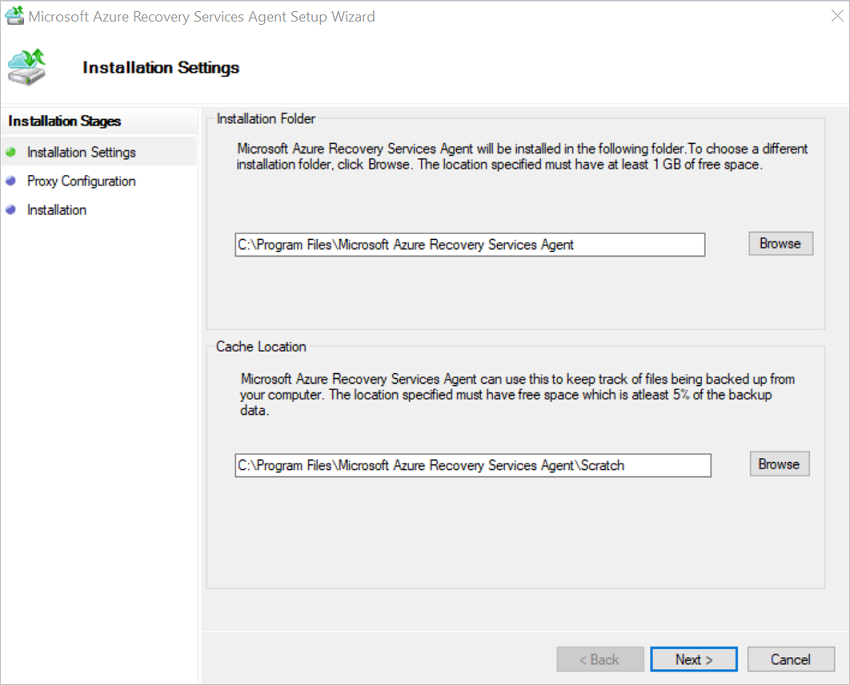
프록시 구성의 경우, Windows 머신에서 실행되는 에이전트의 인터넷 연결 방법을 지정합니다. 그런 후 다음을 선택합니다.
- 사용자 지정 프록시를 사용할 경우, 필요한 프록시 설정 및 자격 증명을 지정합니다.
- 에이전트가 특정 URL에 액세스할 수 있어야 합니다.
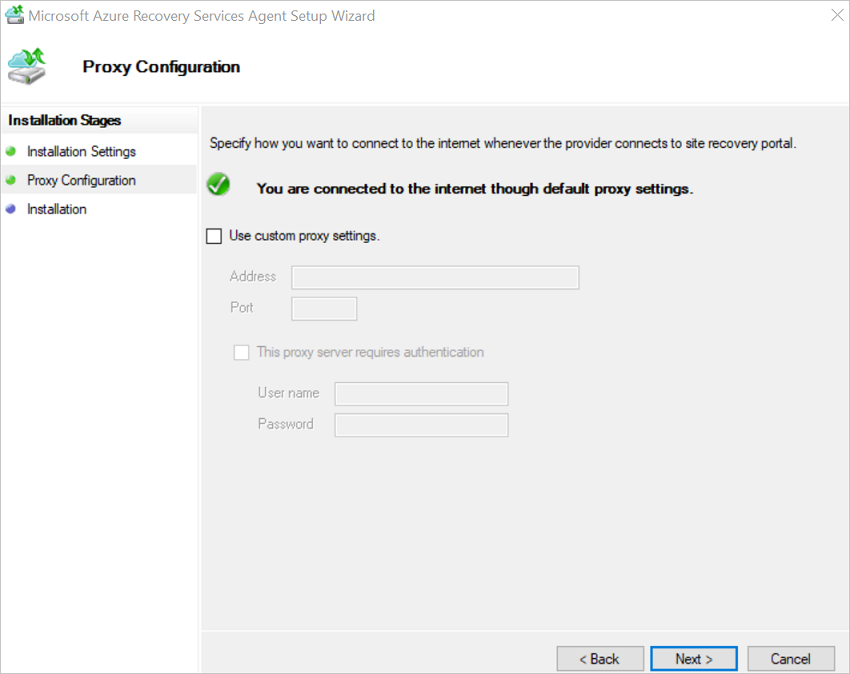
설치의 경우, 필수 구성 요소를 검토한 다음, 설치를 선택합니다.
에이전트가 설치되면 등록 진행하기를 선택합니다.
서버 등록 마법사>자격 증명 모음 식별에서 다운로드한 자격 증명 파일을 찾아서 선택합니다. 그런 후 다음을 선택합니다.
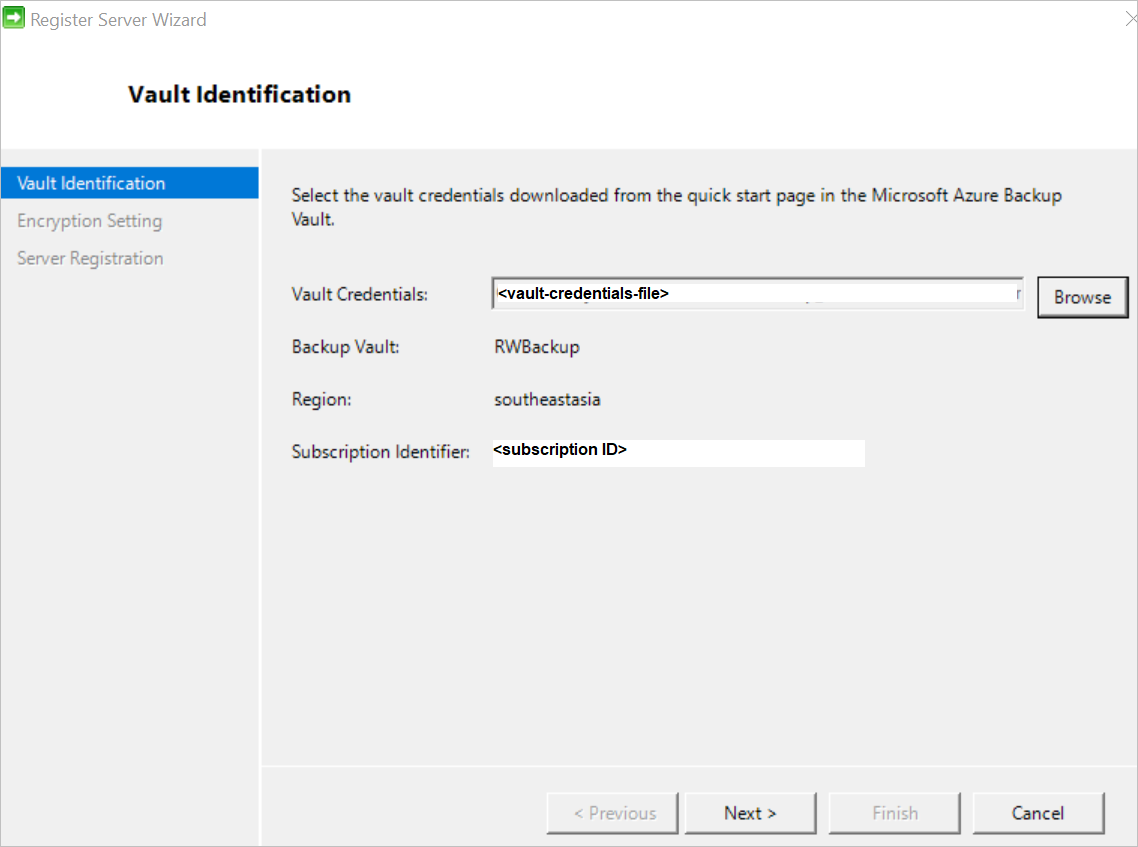
암호화 설정 페이지에서 머신 백업을 암호화하고 암호 해독 시 사용할 암호를 지정합니다. 허용되는 암호 문자에 대해 자세히 알아봅니다.
- 안전한 위치에 암호를 저장합니다. 이 암호는 백업을 복원할 때 필요합니다.
- 암호를 분실하거나 잊어버린 경우, Microsoft에서는 백업 데이터 복구를 지원할 수 없습니다.
MARS 에이전트는 암호를 Azure Key Vault에 안전하게 자동으로 저장할 수 있습니다. 따라서 첫 번째 MARS 에이전트를 자격 증명 모음에 등록하기 전에 Key Vault를 만들고 Recovery Services 자격 증명 모음에 암호를 Key Vault에 저장할 수 있는 권한을 부여하는 것이 좋습니다. 자세히 알아보기.
필요한 권한을 부여한 후 Azure Portal 및 서버 등록 마법사에서 Key Vault URI를 복사하여 암호를 Key Vault에 저장할 수 있습니다.
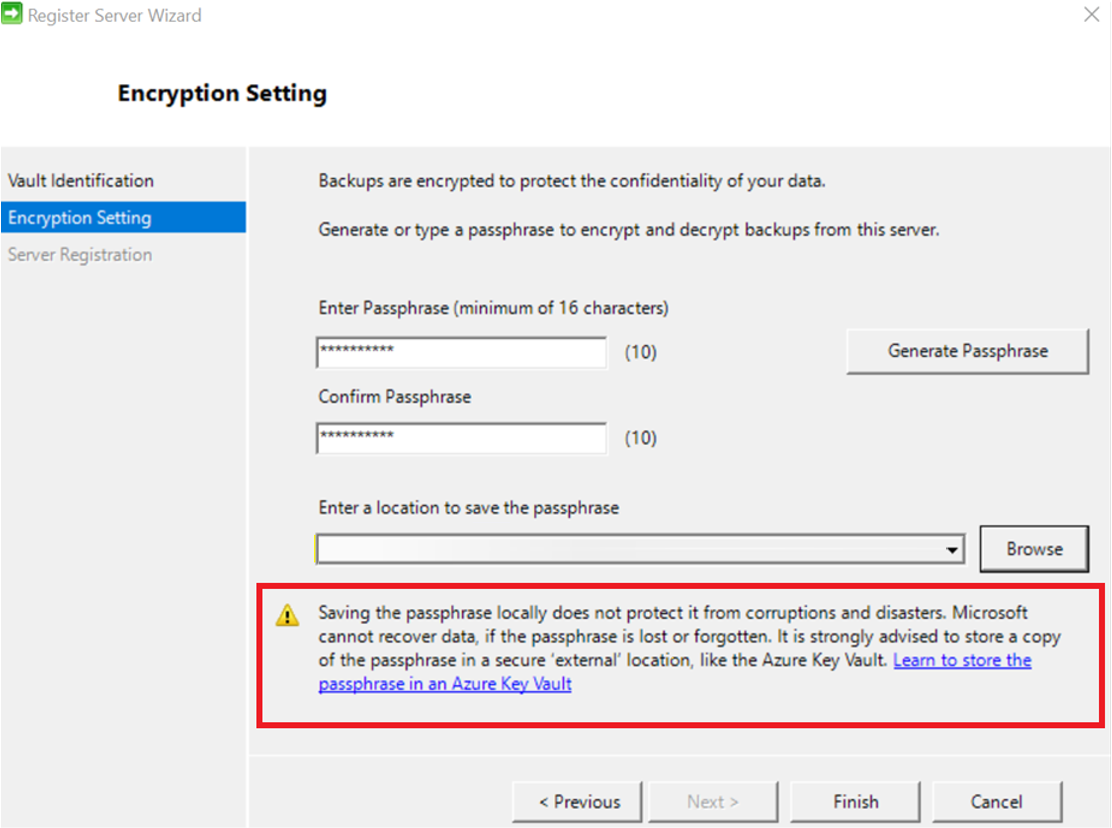
마침을 선택합니다. 이제 에이전트 설치가 완료되었고, 컴퓨터가 자격 증명 모음에 등록되었습니다. 백업을 구성하고 일정을 예약할 준비가 완료되었습니다.
자격 증명 모음 등록 중에 문제가 발생하는 경우 문제 해결 가이드를 참조하세요.
참고 항목
Azure 키 자격 증명 모음과 같은 대체 보안 위치에 암호를 저장하는 것이 좋습니다. Microsoft는 암호 없이 데이터를 복구할 수 없습니다. Key Vault에 비밀을 저장하는 방법에 대해 알아봅니다.
다음 단계
Azure Backup MARS 에이전트를 사용하여 Windows 머신을 백업하는 방법을 알아봅니다.